Ako nastaviť zvonček pri dverách

Inteligentný zvonček je váš prvý rad zabezpečenia domácnosti. Informuje vás o všetkých návštevníkoch, dodávkach alebo okoloidúcich a umožňuje vám podľa toho reagovať.
Akčná kamera HERO 8 Black od GoPro je jedným z najprepracovanejších produktov, aké kedy spoločnosť vytvorila. Je to vyvrcholenie lekcií získaných počas mnohých generácií akčných kamier.
Teraz je to všestranný fotoaparát, ktorý ponúka 4K rozlíšenie, vysoké obnovovacie frekvencie, viacero pomerov strán a funkcie, ako je priame WiFi streamovanie. GoPro však pokračovalo v pridávaní nových funkcií do HERO 8, ktoré sú dostupné aj pri uvedení na trh v jeho úplne novej kamere HERO 9 Black .

Jednou veľmi zaujímavou schopnosťou, ktorú tieto dve kamery zdieľajú, je funkcia káblovej webovej kamery. Správne, svoje špičkové akčné kamery GoPro môžete použiť ako webovú kameru v systéme Windows alebo macOS! Poďme na to, čo potrebujete vedieť.
Prečo používať GoPro ako webovú kameru?
Prečo nepoužiť bežnú webovú kameru? Nie je nič zlé na tom, ak jednoducho použijete webovú kameru zabudovanú vo vašom notebooku alebo normálnu lacnú webovú kameru USB. Teda ak vám vyhovuje kvalita ich video výstupu. Dokonca aj špičkové notebooky ponúkajú iba 720p webové kamery s malými dierkovými šošovkami. Správne 1080p HD USB webové kamery sú tiež dosť drahé! Vzhľadom na to, že ich môžete použiť len na jeden účel.

Ak už máte GoPro Hero 8 alebo novší, nemusíte míňať viac peňazí za kvalitnú webkameru. Teraz máte k dispozícii aj full HD kameru s výnimočnou kvalitou videa. Existuje však mnoho ďalších dôvodov, prečo je GoPro dobrou webovou kamerou.
Môžete napríklad využiť mnohé existujúce montážne riešenia GoPro na umiestnenie kamery podľa vlastného želania. Môžete tiež použiť akúkoľvek podporovanú dĺžku kábla USB C , čo umožňuje pohodlné profesionálne nastavenie.
Čo potrebujete na použitie GoPro HERO ako webovej kamery
Ako webkamery je technicky možné použiť kamery GoPro staršie ako HERO 8, ale iba v prípade, že ste ochotní dokúpiť aj niekoľko drahých doplnkov tretích strán. HERO 8 a 9 teraz podporujú funkciu webovej kamery ako natívnu funkciu fotoaparátu. Aby ste ho mohli využiť, budete potrebovať nasledovné:
To je všetko! Prejdime k technickým pokynom.
Ako nastaviť GoPro HERO ako webovú kameru v systéme Windows
Predtým, ako ako používateľ systému Windows pôjdete ďalej, musíte vedieť, že pomôcka webovej kamery GoPro pre Windows je stále beta softvérom. Zatiaľ nemusí byť taká stabilná alebo kompatibilná ako verzia pre macOS. Tu je postup:
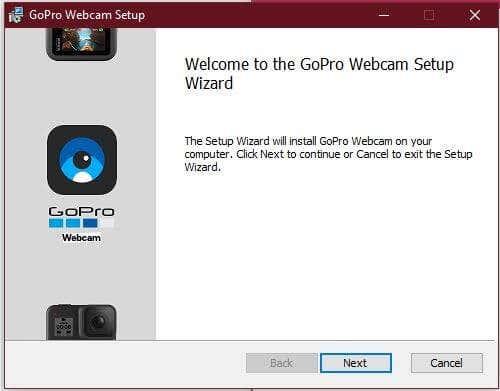
Keď sa vrátite do systému WIndows, na paneli upozornení sa zobrazí nová ikona webovej kamery.
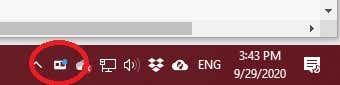
Zapnite GoPro a pripojte ho k počítaču. Ikona by teraz mala zobrazovať malé modré svetlo. To znamená, že kamera je pripojená a funguje. Teraz si ju môžete vybrať ako možnosť webovej kamery v aplikáciách ako Skype alebo Teams.

Ako nastaviť GoPro HERO 8 & 9 ako webovú kameru v systéme MacOS
Pomôcka webovej kamery macOS GoPro je už finálnym stabilným softvérom. Takže takmer všetci používatelia by s ním nemali mať problémy. Poďme si prejsť nastavením krok za krokom.
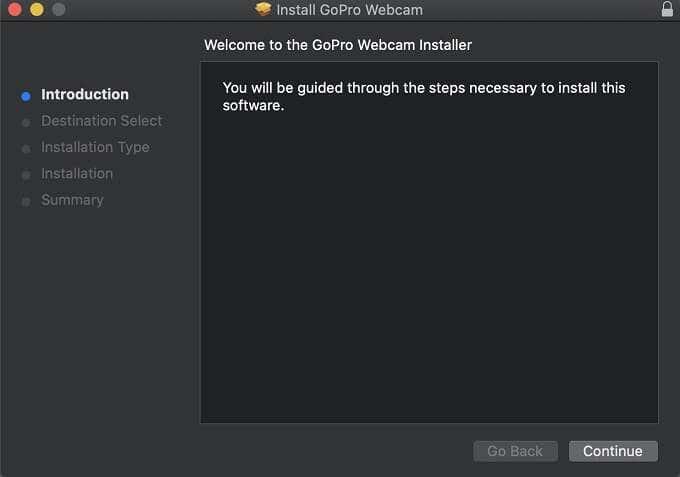
Keď sa znova prihlásite do systému macOS, v oblasti oznámení by ste mali vidieť túto ikonu webovej kamery GoPro. Toto bude indikátor stavu činnosti fotoaparátu.
Všetko, čo musíte urobiť, je zapnúť fotoaparát, pripojiť ho k počítaču pomocou kábla USB C a skontrolovať, či sa na ikone aplikácie rozsvieti modrá kontrolka. Ak áno, vaša GoPro je v režime webovej kamery! Toto svetlo sa rozsvieti na červeno, keď streamujete alebo nahrávate.
Teraz by ste mali mať GoPro ako možnosť externej webovej kamery v aplikáciách ako Skype alebo Microsoft Teams!
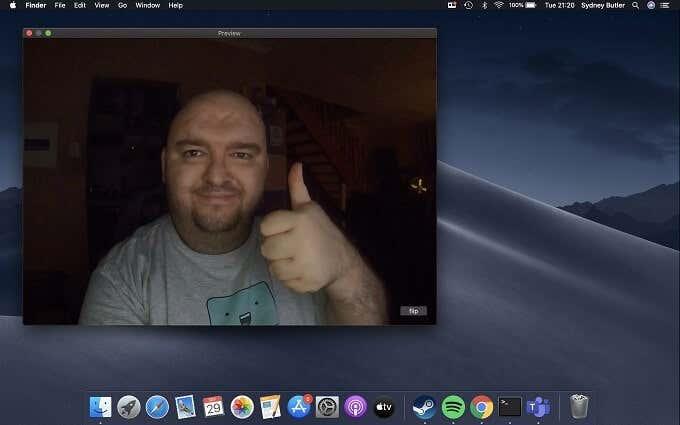
Dôležité funkcie aplikácie webovej kamery
Či už v systéme Windows alebo MacOS, ak kliknete pravým tlačidlom myši na ikonu aplikácie webovej kamery, získate prístup k niektorým dôležitým funkciám:
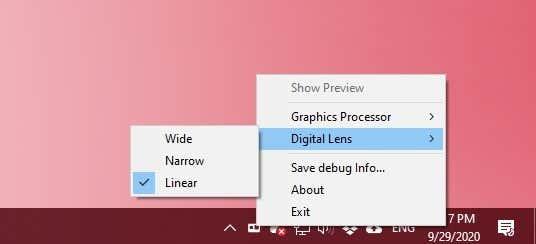
To je asi všetko pre aplikáciu webovej kamery, ktorá nie je o nič zložitejšia, ako by v tomto bode mala byť.
Nie je to dokonalé
Aj keď si myslíme, že táto nová funkcionalita je skvelá, stále je tu niekoľko vecí, ktoré by sme radi zlepšili, a niekoľko chýb, o ktorých by sme mali vedieť.
Po prvé, napriek tomu, že Heros 8 a 9 podporujú živé vysielanie, neexistuje žiadna funkcia bezdrôtovej webovej kamery. Myslíme si, že by to bola vražedná funkcia, najmä preto, že by umožnila fotoaparátu pracovať so zatvorenými dvierkami na batériu. Umožňuje natáčanie pod vodou alebo v drsných podmienkach.
Tiež sa nám nepodarilo spustiť režim webovej kamery bez batérie v GoPro. Nie je jasné, či je to normálne správanie, ale je najlepšie mať batériu GoPro poruke, než ju v prípade potreby použiť ako webovú kameru.
Bohužiaľ, neexistuje ani možnosť pre kvalitu videa 4K. Aj keď je fantastická optika a obraz v plnom rozlíšení 1080p stále oveľa lepší ako typická webová kamera, zdá sa škoda neponúkať kvalitu 4K, ktorú tieto kamery dokážu. Dúfame, že GoPro v budúcnosti umožní vyššie rozlíšenie.
Záverečné tipy, ako z vašej webovej kamery GoPro vyťažiť maximum
Používanie GoPro ako externej webovej kamery vám ponúka množstvo zaujímavých príležitostí. Pri testovaní sme použili kábel USB 2.0 C-to-C a nemali problémy s prenosom obrazu v rozlíšení 1080p do počítača. Káble USB 2.0 Type-C môžu mať dĺžku až 4 metre. Testovali sme to s 3-metrovým káblom USB-C z Oculus Quest a nevyskytli sa žiadne problémy.

S takýmto dlhým káblom môžete kameru efektívne umiestniť kdekoľvek. Vždy odporúčame ohybnú svorku GoPro Jaws ako najuniverzálnejšie riešenie, ale svoju GoPro môžete umiestniť na statív alebo akýkoľvek iný kompatibilný držiak. Uľahčuje to fyzické prezentácie, demonštrácie školení a akýkoľvek iný typ streamovania, ktorý si vyžaduje širší pohľad, pohyblivú kameru a priestor.
Urobte si čas na experiment a zistíte, že používanie GoPro ako webovej kamery je úžasnou alternatívou k štandardným USB webkamerám. Príjemné streamovanie!
Inteligentný zvonček je váš prvý rad zabezpečenia domácnosti. Informuje vás o všetkých návštevníkoch, dodávkach alebo okoloidúcich a umožňuje vám podľa toho reagovať.
Bitka streamovacích služieb zúri a nikto sa nemôže celkom rozhodnúť, či je lepšia voľba Apple TV 4K alebo Amazon Fire TV Stick 4K. Obe dokážu premeniť bežný televízor na inteligentný televízor a obe poskytujú určitú mieru kontroly nad inteligentným domom.
Akčná kamera HERO 8 Black od GoPro je jedným z najprepracovanejších produktov, aké kedy spoločnosť vytvorila. Je to vyvrcholenie lekcií získaných počas mnohých generácií akčných kamier.
Jednou z prvých vecí, ktoré budete chcieť urobiť s novou 3D tlačiarňou, je naučiť sa, ako vymeniť vlákno. Tento podrobný sprievodca vás naučí, ako vymeniť cievky vlákna bez poškodenia alebo upchania trysky extrudéra.
Baktérie, sú všade. Zatiaľ čo väčšina z nich je neškodná alebo dokonca prospešná, existujú baktérie a vírusy, ktorým je lepšie sa vyhnúť.
Stavím sa, že po zákazoch a práci z domu sa snažíte tráviť čo najviac času vonku. Bez ohľadu na to, akú outdoorovú aktivitu máte naplánovanú – sólo túru, cvičenie jogy alebo výlet s priateľmi – najlepšie je vziať si hudbu so sebou.
Váš iPad sa nepripája k sieti Wi-Fi. Často to spôsobuje veľa dôvodov, ako napríklad chybný modul Wi-Fi, nesprávne nastavenia siete a problémy na strane smerovača.
Bol populárny názor, že počítače a multimédiá spôsobia, že ľudia budú menej čítať. Ukazuje sa, že vďaka moderným technológiám ľudia čítajú viac ako kedykoľvek predtým.
Fire TV a Fire TV Stick sú dva odlišné typy zariadení na streamovanie Amazon TV. Tento článok porovnáva produkty v oboch kategóriách, aby ste jasne pochopili podobnosti a rozdiely.
Je čoraz ťažšie odôvodniť nákup samostatnej streamovacej tyčinky, keď váš predvolený Android TV už robí túto prácu. Oplatí sa ešte vybrať Roku cez Android TV.
Ak ste ako ja, pravdepodobne ste už počuli o Raspberry Pi a o tom, ako sa dá použiť na vytváranie vlastných DIY projektov, ako je nastavenie domáceho mediálneho servera alebo ovládanie robota alebo sledovanie počasia. Ak sa radi pohrávate s elektronikou, Raspberry Pi je skvelým východiskovým bodom pre začiatočníkov alebo pokročilých používateľov.
Amazon Fire TV Stick je obľúbenou možnosťou streamovania obsahu cez internet, rovnako ako Roku, Apple TV, Chromecast a ďalšie platformy. Navyše si doň môžete stiahnuť aplikácie a dokonca využiť jeho vstavanú funkcionalitu Alexa na ovládanie vašich inteligentných domácich zariadení.
Preteky NASCAR Cup Series Championship sú naplánované na 15:00 východného času (ET) v nedeľu 6. novembra 2022 na Phoenix Raceway. National Broadcasting Company (NBC) má práva na vysielanie videa pre šampionát NASCAR Cup Series Championship.
Vybrať dobré darčeky pre vysokoškoláka môže byť ošemetná záležitosť. Zvyčajné sponky dekoratívnej vázy alebo domáceho spotrebiča sú sotva užitočné a pravdepodobne už majú dobrý smartfón.
Konečne sme začali získavať inteligentné televízory za slušnú cenu, čo uľahčuje streamovanie televíznych relácií bez špeciálneho zariadenia. Niekedy však ich výkon pri streamovaní zvyčajne zanecháva veľa požiadaviek.
Nositeľné technológie neustále vyvíjajú nové zariadenia, ktorých cieľom je zjednodušiť vaše každodenné činnosti. Nositeľná elektronika už dávno nie je len o inteligentných hodinkách a fitness trackeroch, ktoré dokážu merať váš tep.
Chcete si kúpiť inteligentné hodinky, ale nie ste si istí, či sa vám najnovšie hodinky Apple Watch oplatí. Ak nie ste skúsený používateľ nositeľnej elektroniky, pravdepodobne nepotrebujete niektoré funkcie, ktoré drahé inteligentné hodinky ponúkajú.
Aj keď svoj iPad rád používam, väčšinou na sledovanie videí, stále mi pripadá proces prenosu súborov do iPadu dosť neintuitívny. Po prvé, Apple je taký náročný na formát pre všetko a nemá ani oficiálny nástroj na konverziu súborov do formátu iPad.
Najnovší prenosný reproduktor JBL Flip 6 vyzerá takmer rovnako ako Flip 5. To určite platí pre vonkajší vzhľad a dizajn.
Nedávno som si teda kúpil Amazon Echo a prepínač Belkin WeMo a počul som, že by sa dali použiť spolu. Po chvíľke hry s týmito dvoma zariadeniami sa mi podarilo zistiť, ako ovládať svoj prepínač WeMo rozhovorom s Alexou na Echo.
Zábavte sa na svojich Zoom stretnutiach so šialenými filtrami, ktoré môžete vyskúšať. Pridajte si halo alebo vyzerajte ako jednorožec na svojich Zoom stretnutiach s týmito vtipnými filtrami.
Zistenie, ako preniesť Microsoft Office na váš nový počítač, je nevyhnutné pre udržanie produktivity. Tu je návod, ako to urobiť.
Pri počutí slov cookies si možno pomyslíte na tie s čokoládovými lupienkami. Existujú však aj tie, ktoré nájdete v prehliadačoch a ktoré vám pomáhajú mať bezproblémový zážitok z prehliadania. Prečítajte si, ako nastaviť preferencie cookies v prehliadači Opera pre Android.
Ak nemáte fotografickú pamäť, potrebujete pridať údaje o kreditnej karte na automatické vyplnenie v Edge pre Android. Môžete uložiť všetky informácie o vašich kreditných kartách, aby ste urýchlili online platby pridaním údajov o kreditnej karte do funkcie automatického vyplnenia v Edge pre Android podľa týchto krokov.
Naučte sa urýchliť čas, ktorý strávite prácou na súboroch PowerPoint, naučením sa týchto dôležitých klávesových skratiek PowerPoint.
Zmena nastavení hlasu pre aplikáciu Waze vám umožní počuť iný hlas zakaždým, keď potrebujete cestovať. Tu je návod, ako to zmeniť.
Zistite, aké kroky treba dodržať, aby ste rýchlo vypnuli Google Assistant a získali trochu pokoja. Cítite sa menej špehovaní a deaktivujte Google Assistant.
Mnoho spravodajských článkov sa odvoláva na “temný web”, ale veľmi málo z nich skutočne hovorí o tom, ako na neho získať prístup. Väčšina stránok na temnom webe hostí nelegálny obsah.
Objavte, ako môžete jednoducho a rýchlo aktivovať tmavý režim pre Skype na vašom počítači s Windows 11 za menej ako jednu minútu.
Možno tomu neprikladajte veľkú váhu, ale jednou z najbežnejších funkcií smartfónu je možnosť zachytiť snímku obrazovky. S časom sa metódy na snímanie týchto snímok vyvinuli z rôznych dôvodov, či už ide o pridanie alebo odstránenie fyzických tlačidiel alebo zavedenie nových softvérových funkcií.


























